Cómo Utilizar el Emulador de Tarjetas de Sonido para Crear una Tarjeta de Sonido Virtual
Jul 31, 2025 • Categoría: Soluciones Espejo de Pantalla • Soluciones probadas
- Parte 1.¿Qué es una Tarjeta de Sonido Virtual?
- Parte 2. Cómo Utilizar el Emulador de Tarjetas de Sonido para Crear una Tarjeta de Sonido Virtual
Parte 1. ¿Qué es una Tarjeta de Sonido Virtual?
Todo empezó con una empresa de Singapur conocida como Creative Technology Limited en 1989, que inventó un tipo de tarjeta de sonido llamada sound blaster 1.0 también conocida como "killer kard". Sin embargo, esto tenía su limitación en el sentido de que la música producida no era de buena calidad, pero con el paso de las generaciones esto iba a cambiar.
Para empezar, una tarjeta de sonido es un tipo de hardware instalado en un ordenador y conectado a la placa base para permitirle introducir, procesar y emitir sonido con la ayuda de programas informáticos. Esto puede mejorar en algunos casos la calidad del sonido, aunque el ordenador tenga un sistema integrado que se adapte a ello.
Generalmente se clasifican en dos:
a) Tarjetas de sonidos internos, es decir, audiófilas que se centran en sonidos de calidad pura.
b) Tarjetas de sonido para juegos que se centran en el emulador de sonido envolvente virtual y efectos de sonido.
Idealmente, una tarjeta de sonido a lo largo del tiempo ha hecho una inmensa contribución en el amplio mundo de los ordenadores que data de los tiempos de los "pitidos" en los que no se podía escuchar música ni jugar a juegos más que oyendo los pitidos.
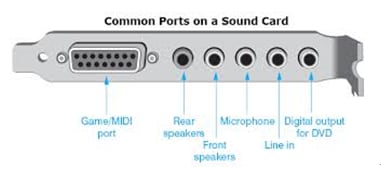
Por otro lado, emulador viene de la palabra emular, que significa "copiar, imitar o reproducir". Teniendo esto en cuenta, un emulador de tarjeta de sonido es un software que se comporta como una tarjeta de sonido, con la única diferencia de que envía a un archivo los sonidos que habrían ido a los altavoces.
La tarjeta de sonido virtual, también conocida como controlador de audio virtual, es un emulador de tarjeta de sonido diseñado específicamente para transferir señales de audio digitalizadas y se puede utilizar para grabar, cambiar o editar y transmitir sonido en el sistema.
También permite emular otra tarjeta de sonido en el sistema, ya que puede redirigir la salida de una tarjeta de sonido física a una de sus entradas sin necesidad de utilizar cables externos adicionales.

Parte 2. Cómo Utilizar el Emulador de Tarjetas de Sonido para Crear una Tarjeta de Sonido Virtual
Un ejemplo es la tarjeta de sonido virtual Win Radio Digital Bridge, que es una opción de software utilizada para transmitir señales de audio digitalizadas a otras aplicaciones. Uno de sus programas receptores envía el flujo de audio a los dispositivos de salida, por lo que otras aplicaciones pueden acceder a este flujo desde un dispositivo de entrada.
Esto permite que las aplicaciones de terceros que dependen de una tarjeta de sonido normal para la entrada de señal adquieran las muestras de señal digital directamente de los demoduladores del receptor Win Radio. Todo esto se hace en el momento de la instalación y aparece como un dispositivo adicional bajo windows.
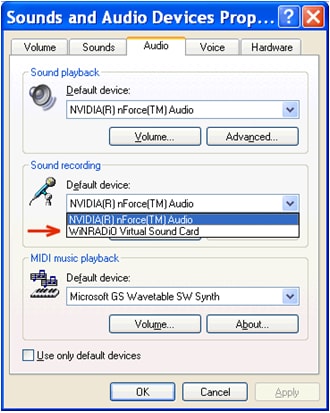
Teniendo todo esto en cuenta, las siguientes son algunas de las razones por las que la gente necesita crear una tarjeta de sonido virtual:
- La señal se degrada debido a la doble conversión. Es decir, se trata el paso de digital a analógico y de analógico a digital de nuevo.
- También se reducen las interconexiones de los cables de las tarjetas de sonido.
- El nivel de uso de la CPU se reduce gracias al ahorro de recursos del sistema operativo que podrían distribuirse al compartir una tarjeta de sonido entre dos o más aplicaciones.
- Ayuda a eliminar las discontinuidades de la señal debidas a sub/sobrecargas del búfer, lo que se consigue eliminando las diferencias entre las frecuencias de muestreo del receptor de radio Win y la tarjeta de sonido del ordenador personal.
En resumen, la tarjeta de sonido virtual garantiza que las señales digitales de máxima calidad que proporciona un receptor pasen directamente a otras aplicaciones de procesamiento de señales.
Se han realizado considerables esfuerzos e investigaciones sobre cómo utilizar un emulador de tarjetas de sonido para crear una tarjeta de sonido virtual. Un ejemplo notable será el uso de un emulador de tarjetas de sonido de juegos para crear una tarjeta de sonido envolvente virtual.

Uno de los mejores emuladores de tarjetas de sonido para juegos DOS es DOSBox, capaz de emular varios dispositivos de sonido, lo que lo convierte en la mejor opción para la mayoría de los juegos. Para emular cada dispositivo hay que realizar una configuración, lo que influye en la calidad del sonido.
Esta configuración se realiza con la ayuda de un enlace D-Fend Reloaded que actúa como un entorno gráfico y tiene todos los archivos de idioma para DOSBox por lo tanto no hay mucho que hacer aparte de installation.Following son algunos de los tutoriales para ayudar a comprender mejor cómo funciona: -
Paso I: Descargar la configuración de D-Fend. La siguiente pantalla aparece después de iniciar el programa.
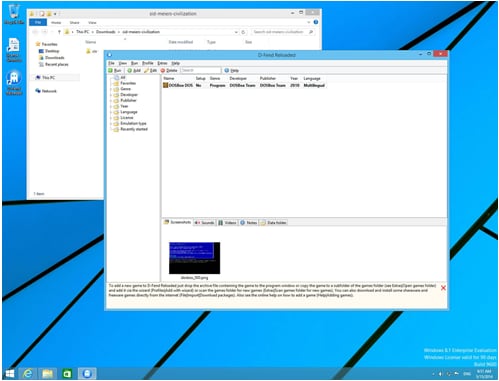
Paso II: Después de haber descargado y guardado los juegos en algún lugar en el equipo, haz clic en Extras a continuación, abre la carpeta del juego donde se ponen los archivos del juego.
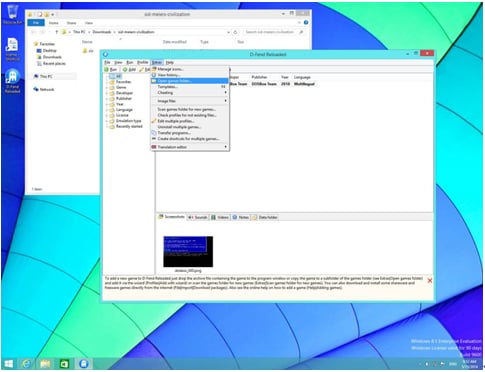
Paso III: La carpeta del juego se convierte en unidad virtual utilizada por D-Fend configurado. Para los fines de este tutorial, se utilizó Sid Meier's Civilization guardado en la carpeta Download y luego se trasladó a la unidad Virtual.
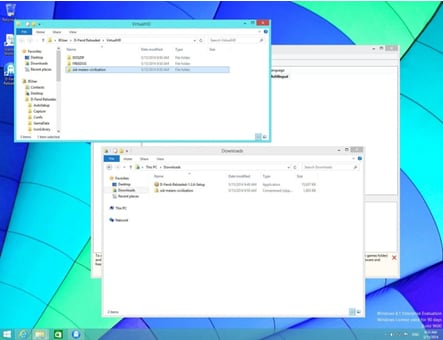
Paso IV: Como los archivos de los juegos están en la unidad virtual establecida, hay que añadir el juego al D-Fend. Para ello, haz clic en Añadir manualmente y, a continuación, en Añadir perfil DOSBox. Aparecerá una nueva ventana, el editor de perfiles, con el aspecto que se muestra en la siguiente captura de pantalla. El archivo de programa se configura haciendo clic en el icono de carpeta situado en el extremo derecho del archivo de programa.
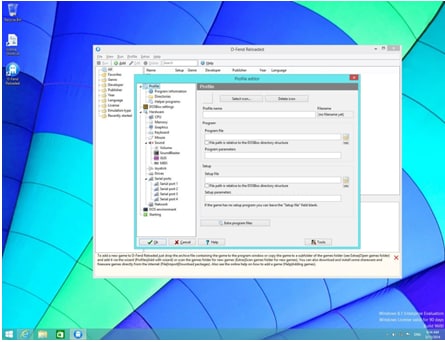
Paso V: Contenido de la unidad Virtual se mostrará a continuación, navegar a través de la carpeta del juego en busca de los archivos de programa. Algunos juegos sólo tienen un archivo en la lista, pero en este caso Civilization tiene muchos. El que hay que seleccionar lleva el nombre del juego. En este caso, elija CIV y haga clic en Abrir.
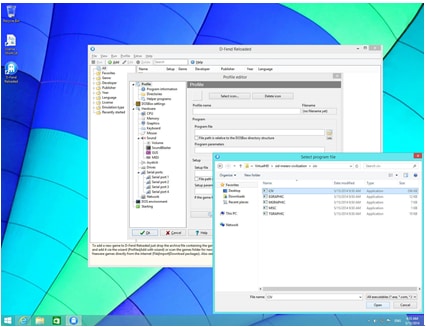
Paso IV: Volver al editor de perfiles, verás el archivo ejecutable en el campo de archivo de programa. El único ajuste que queda es poner un nombre al juego en el campo de nombre de perfil. Una vez hecho esto, haz clic en Aceptar. El juego aparecerá en la lista y haz doble clic para ejecutarlo.
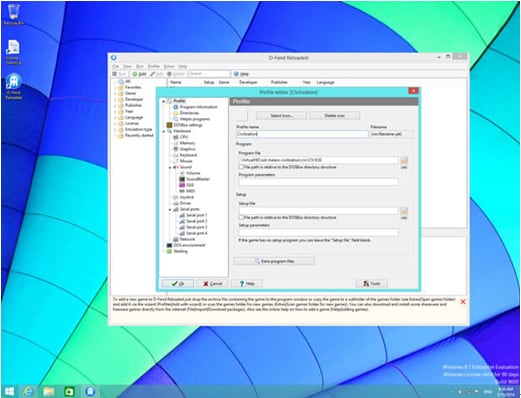
Una vez que te hayas asegurado de que todo está a punto, ¡diviértete y disfruta!
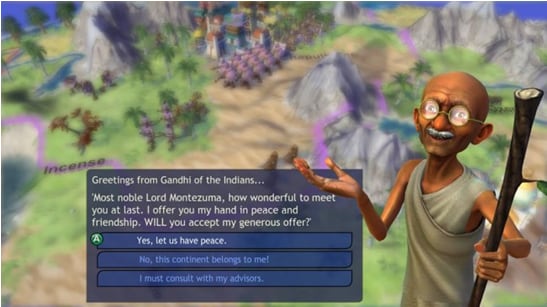
Emulador
- Emulador para diferentes plataformas
- Emulador para consolas de juegos
- Emulador de Xbox
- Emulador de Sega Dreamcast
- Emulador de PS2
- Emulador de PCSX2
- Emulador de NES
- Emulador de NEO GEO
- Emulador de MAME
- Emulador de GBA
- Emulador de GAMECUBE
- Emulador de Nitendo DS
- Emulador de Wii
- Recursos para emuladores
















Paula Hernández
staff Editor